Importante: podrás realizar modificaciones a los pagos mientras no tenga transacciones asociadas como depósitos, conciliaciones, y demás. En caso de tenerlas primero es necesario eliminar esas transacciones asociadas.
Para poder modificar un pago masivo en el sistema, es necesario que ingreses por la ruta: Transacciones – Cobros/Pagos – Pagos Masivos.
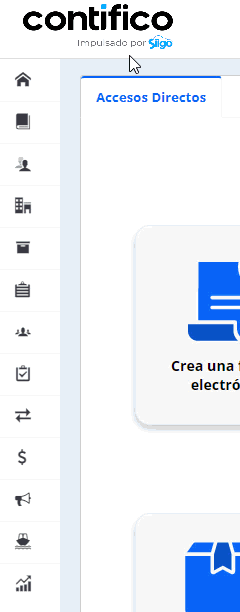
O también puedes realizarlo desde la ruta: Transacciones – Cobros/Pagos – Cobros/Pagos.
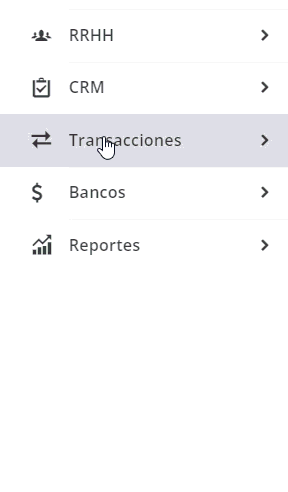
En cualquiera de las dos rutas, el sistema te mostrará la ventana de consulta, puedes aplicar los diferentes filtros:
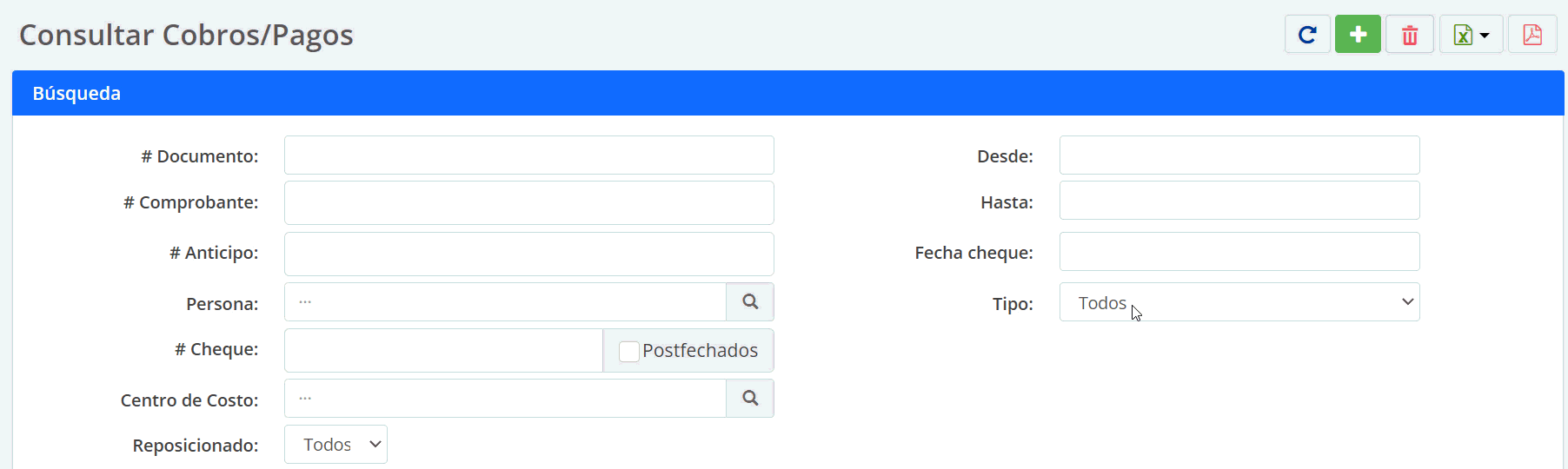
- # Documento: te permite filtrar por el número del documento asociado al pago que deseas buscar.
- # Comprobante: ingresas el número de comprobante de pago que registraste.
- # Anticipo: colocas el número de anticipo en caso haber realizado un cruce de documentos.
- Desde: fecha inicial en la cual el sistema realizará la búsqueda.
- Hasta: fecha límite para generar la consulta.
- Persona: ingresas el nombre de una persona, cliente y se mostrarán todos sus pagos asociados.
- # Cheque: filtras por el número del cheque que desees buscar, siempre y cuando ya se encuentre registrado en el sistema.
- Centro de costo: puedes usar este filtro para buscar todos los pagos asociados a un centro de costo.
- Fecha cheque: este campo te permitirá filtrar por la fecha del cheque que ingresaste en su registro.
- Tipo: escoges la opción «Pago Masivo».
También tienes la opción de «Más Filtro» en donde encontrarás:
- Depositado: filtrará si el pago ya fue registrado en un depósito.
- Cuenta: visualizas la cuenta contable de cajas, para revisar en que caja fue depositado.
Una vez aplicados los filtros, identificas en la parte inferior el pago masivo donde deseas realizar la acción y das clic en el ícono ![]() .
.
![]()
Al ingresar, visualizarás los detalles del registro del pago masivo y podrás realizar los cambios que necesites sobre los siguientes campos:
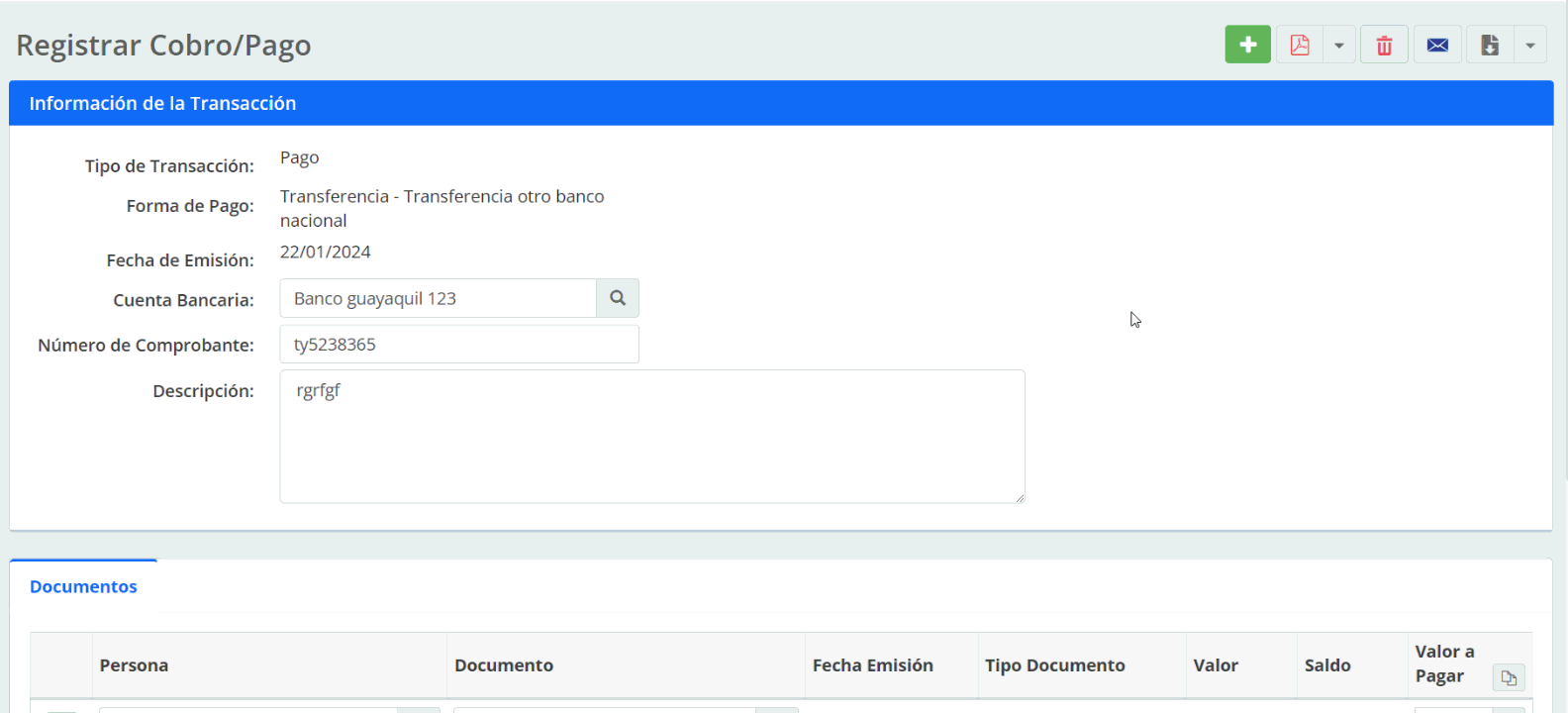
- Cuenta Bancaria
- Número de Comprobante
- Descripción
- Documento
- Valor a pagar
Importante: si requieres modificar campos como Tipo de Transacción, Forma de Cobro, o Fecha de Emisión, es necesario eliminar el pago masivo y volver a ingresarlo con las correcciones necesarias.
Para finalizar, das clic en el botón ![]() para que los cambios se actualicen en el registro.
para que los cambios se actualicen en el registro.